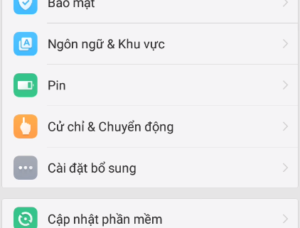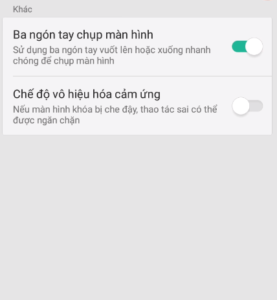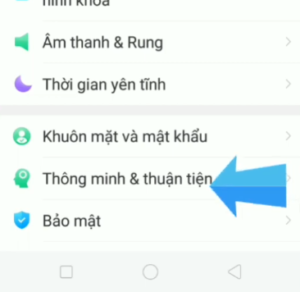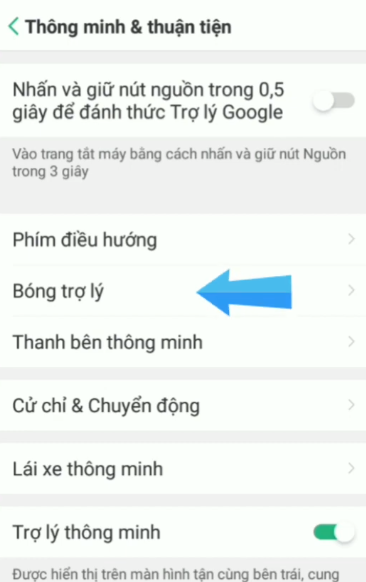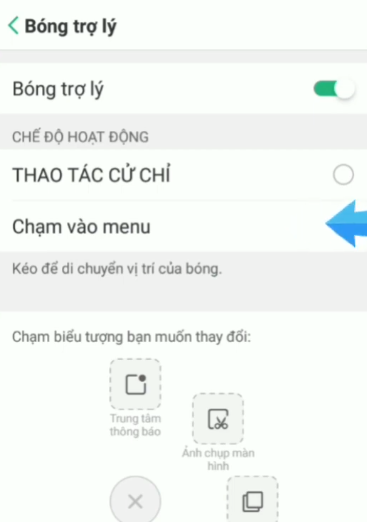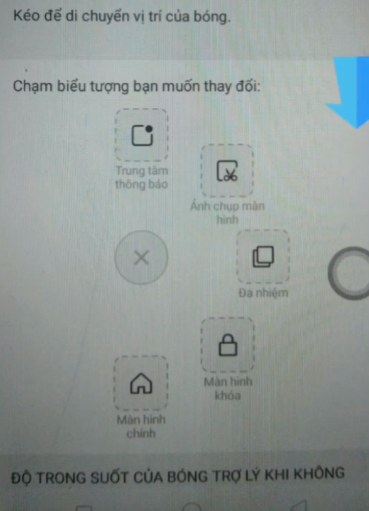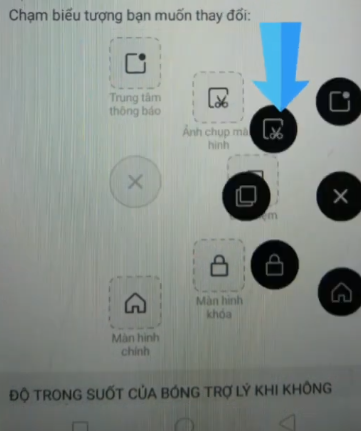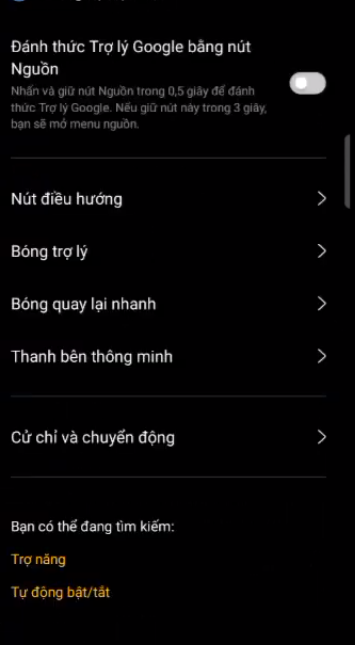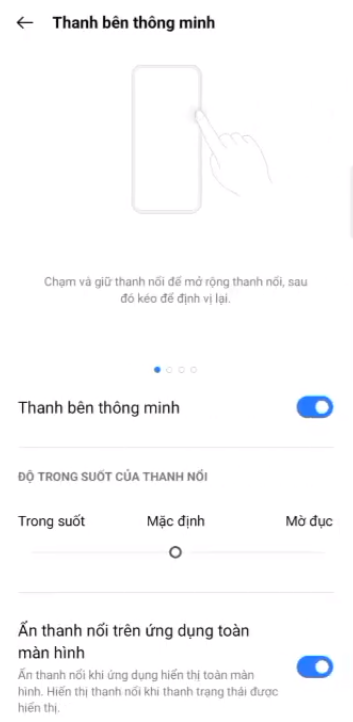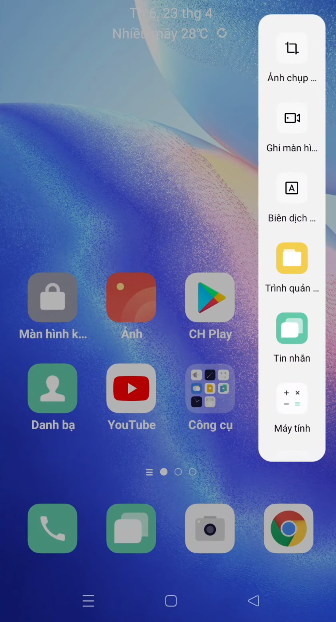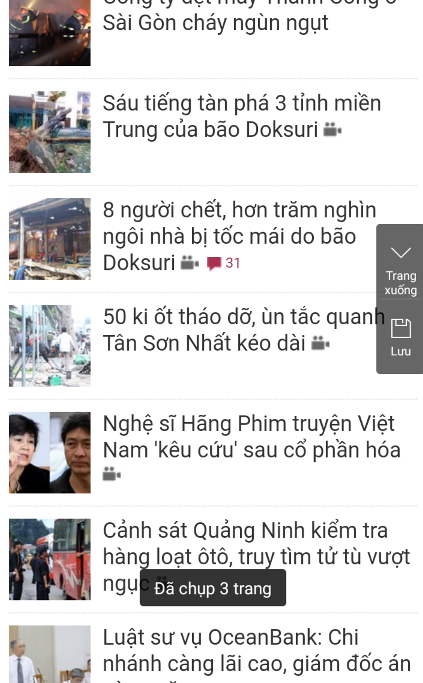07/11/2022
Khi sử dụng điện thoại, thông thường chúng ta sẽ cần chụp lại các thông tin cần thiết và lưu trong thư viện ảnh. Vậy làm sao để chụp màn hình điện thoại Oppo? Trong bài viết này, Gofazone sẽ chia sẻ các bạn cách chụp ảnh màn hình cho điện thoại Oppo nhé.
Mục Lục
1. Chụp ảnh màn hình Oppo bằng phím cứng
Cách này là nhanh chóng và dễ thao tác nhất. Bạn chỉ cần giữ nút nguồn, đồng thời bấm thật nhanh nút giảm âm lượng của điện thoại là đã có thể chụp màn hình. Hãy lưu ý rằng la phải bấm nút nguồn trước và thao tác thật nhanh sang nút giảm âm lượng.
2. Chụp ảnh màn hình Oppo bằng cử chỉ
Cách này cũng rất nhanh và đơn giản, hãy làm theo những bước sau đây.
Bước 1: Vào phần cài đặt của máy.
Bước 2: Bấm vào mục Cử chỉ & Chuyển động.
Bước 3: Bật tùy chọn Ba ngón tay chụp màn hình lên.
Bây giờ bạn chỉ cần lướt 3 ngón tay trên màn hình cùng một lúc để chụp ảnh màn hình lại.
Lưu ý: Nếu dòng máy của bạn không có phần cử chỉ và chuyển động thì có thể dùng thanh tìm kiếm trong cài đặt và tìm từ khóa “ngón tay” sau đó bạn sẽ thấy phần Vuốt xuống bằng 3 ngón tay và Chạm và giữ bằng 3 ngón tay, hãy bật tất cả lên là xong.
Những máy có tính năng Chạm giữ bằng 3 ngón tay thì bạn có thể đặt 3 ngón tay lên vùng ảnh muốn chụp, khi đó điện thoại sẽ hiển thị ra khung chụp tùy chọn ngay cho bạn.
Xem thêm: Cách kết nối máy chiếu với máy tính để bàn, laptop
3. Chụp ảnh màn hình Oppo bằng bóng trợ lí
Ở cách này thì chúng ta sẽ sử dụng bóng trợ lí, hãy xem hướng dẫn dưới đây.
Bước 1: Vào phần cài đặt của điện thoại.
Bước 2: Kéo xuống và chọn vào phần Thông minh & thuận tiện.
Bước 3: Chọn mục Bóng trợ lý.
Bước 4: Bật tùy chọn Bóng trợ lý và Chạm vào menu.
Bước 5: Bấm vào bóng trợ lí để mở thanh công cụ.
Tiếp theo chọn biểu tượng như ảnh bên dưới để chụp ảnh màn hình Oppo.
4. Chụp ảnh màn hình Oppo bằng thanh bên thông minh
Đa số các dòng điện thoại mới hiện nay sẽ hỗ trợ thanh bên thông minh, do đó chúng ta có thể tận dụng nó để chụp màn hình.
Đầu tiên, GofaZone sẽ hướng dẫn bật thông minh trước, nếu máy bạn đã được bật thanh bên thông sẵn rồi thì có thể bỏ qua bước này.
Bước 1: Vào phần cài đặt của điện thoại.
Bước 2: Vào phần Công cụ tiện ích.
Bước 3: Vào Thanh bên thông minh.
Bước 4: Bật thanh bên thông minh lên.
Bây giờ bạn chỉ cần vút từ phải sang trái để mở thanh bên thông minh > chọn Chụp màn hình để chụp lại ảnh màn hình.
Xem thêm:
– Cách chụp màn hình máy tính Win 7, Win 10
– Hình nền Powerpoint đẹp
5. Chụp ảnh màn hình Oppo cuộn trang
Cách này sẽ giúp các bạn chụp được các trang web có thể cuộn xuống để tải thêm nội dung.
Bước 1: Vào trang web, hình ảnh bạn muốn chụp > Giữ nút nguồn, đồng thời giữ nút tăng âm lượng.
Sau đó, máy sẽ hiển thị thanh chụp cuộn trang/
Bây giờ hãy click vào Trang xuống và cuôn trang để bắt đầu quá trình chụp, dừng cuộn để kết thúc chụp.
Trên đây là 5 cách chụp màn hình cho Oppo vô cùng đơn giản và dễ thực hiện. Cảm ơn bạn đã xem bài viết của Gofazone, hãy theo dõi website thường xuyên để xem thêm nhiều thủ thuật hay và tải phần mềm miễn phí.